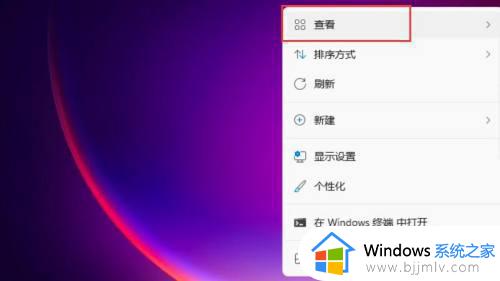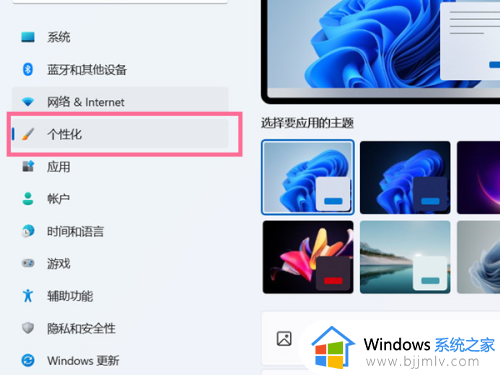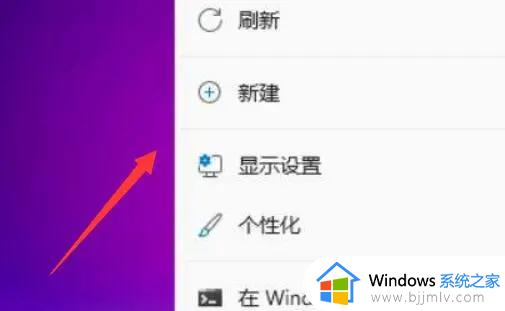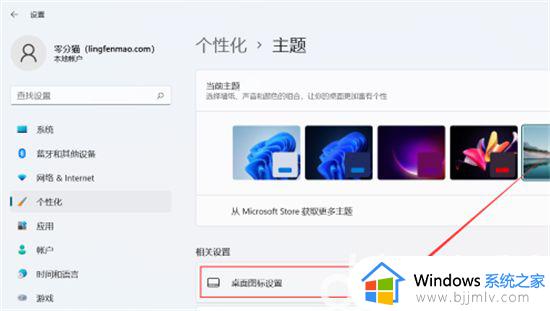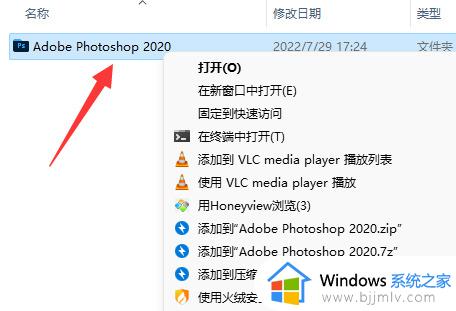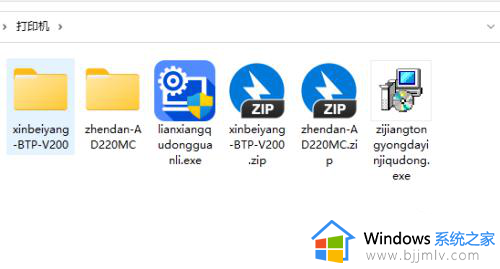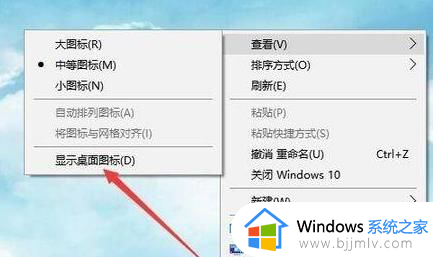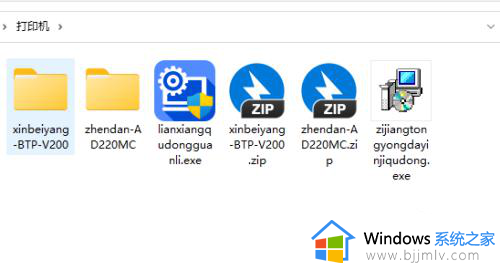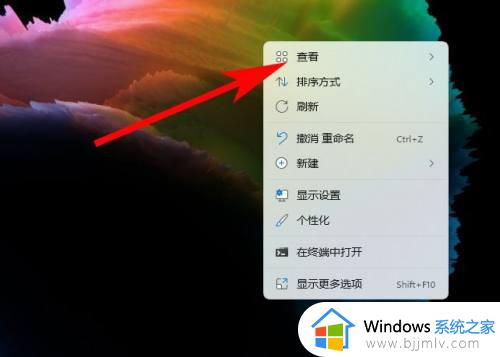windows11设置桌面图标的方案 win11如何设置桌面图标
更新时间:2024-04-09 11:21:03作者:qiaoyun
电脑桌面很多人都会放置很多图标,我们也可以对桌面图标进行一些设置,比如显示或隐藏或者图标大小等,不过有些用户刚升级到windows11系统,还不知道如何设置桌面图标,感兴趣的用户们不妨就跟随笔者一起来学习一下windows11设置桌面图标的方案吧。
方法如下:
1、首先,点击打开电脑设置,点击【个性化】选项。
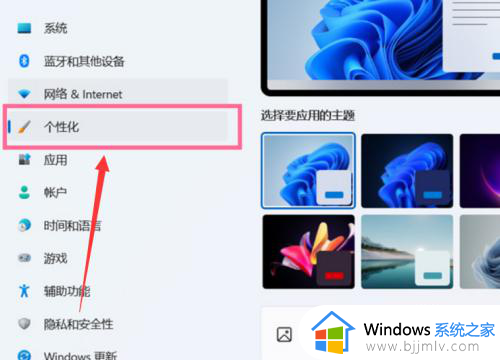
2、进入个性化设置后,点击【主题】选项。
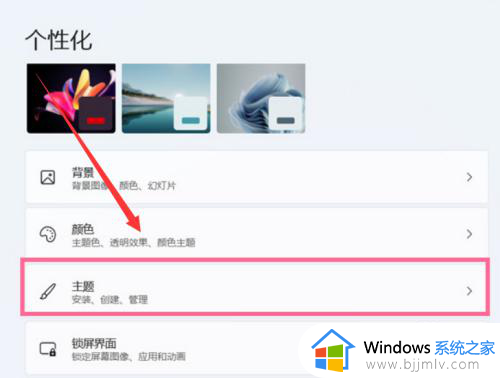
3、接着点击【桌面图标设置】。
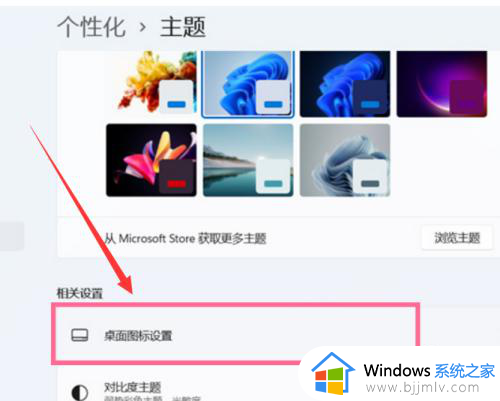
4、最后在桌面图标下方勾选【计算机】即可。
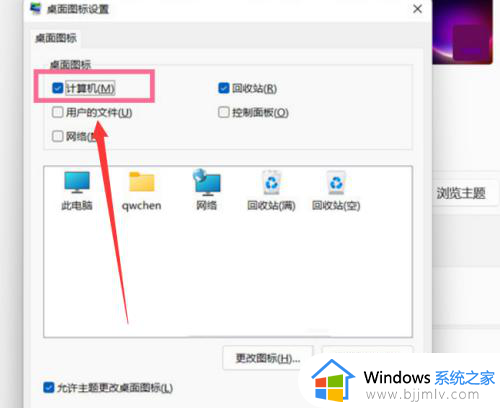
以上给大家介绍的就是win11设置桌面图标的详细方法就给大家介绍到这里了,有需要的用户们可以参考上述方法步骤来进行设置,希望帮助到大家。